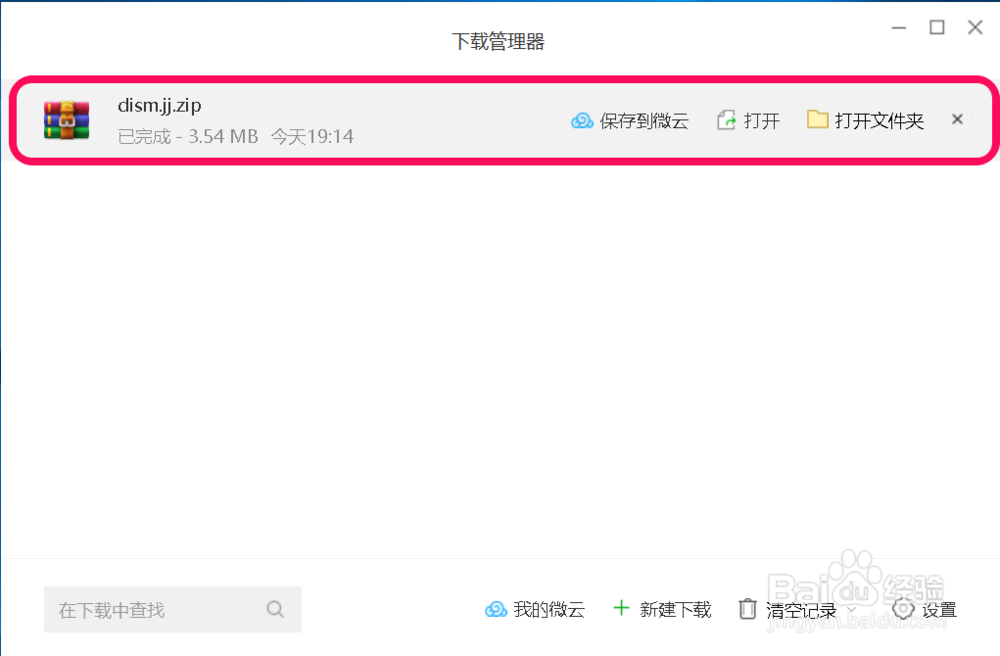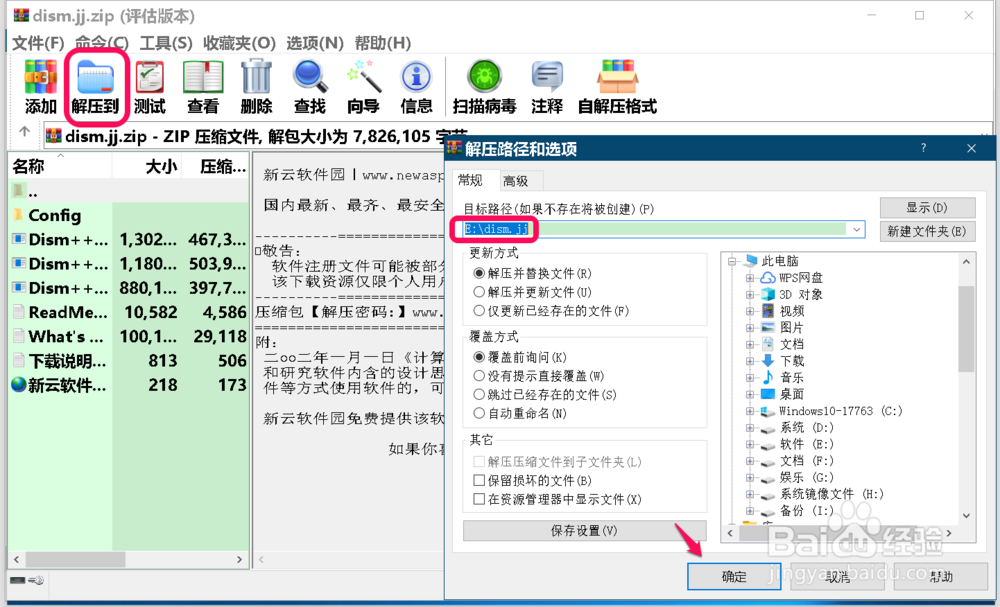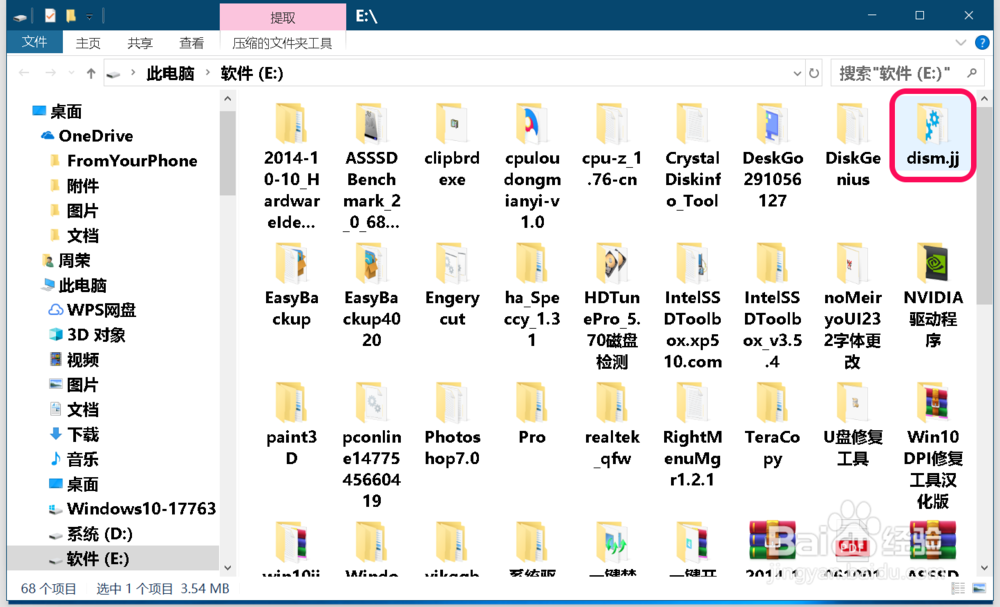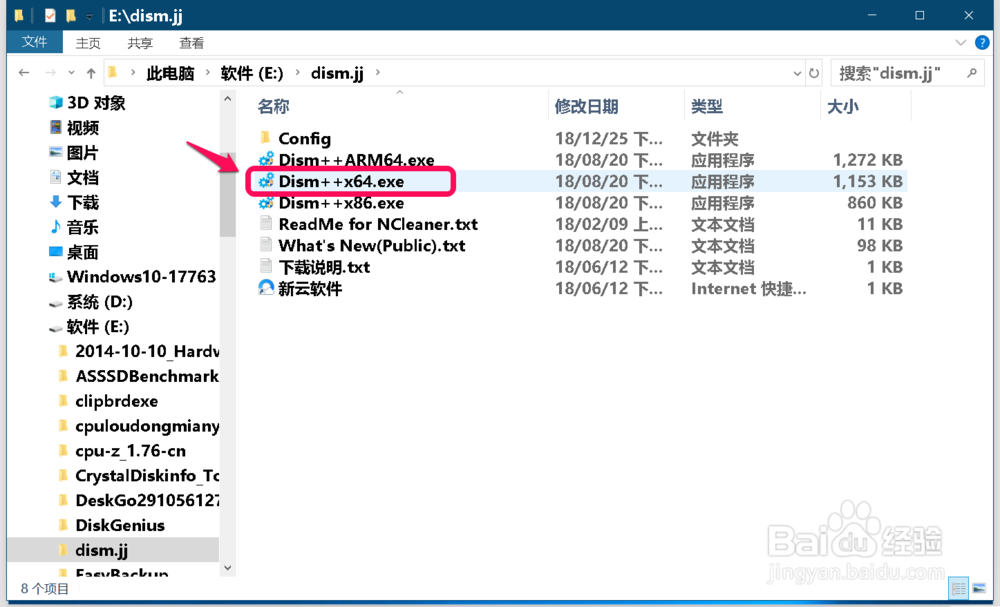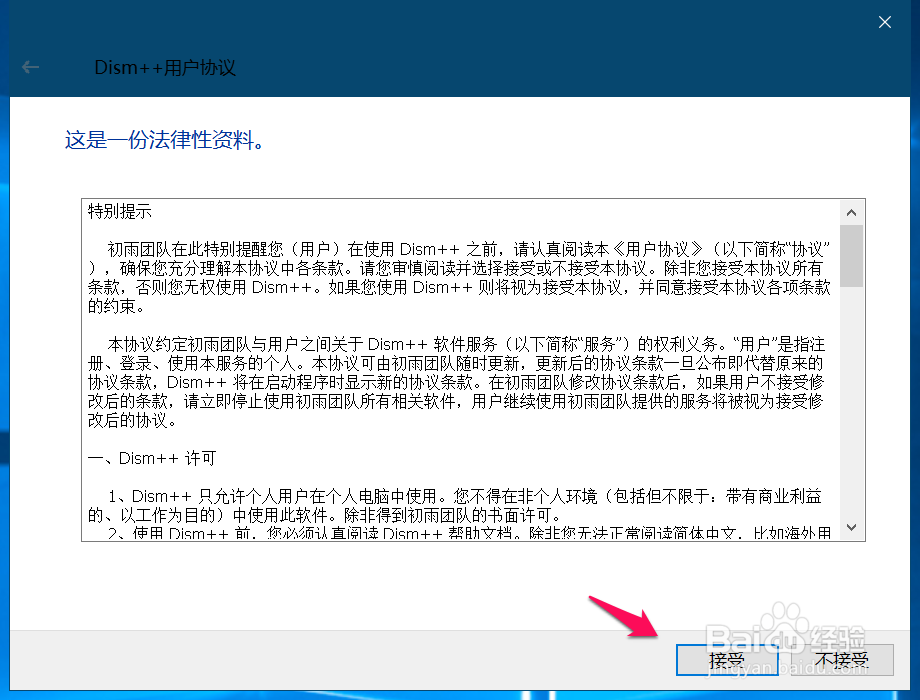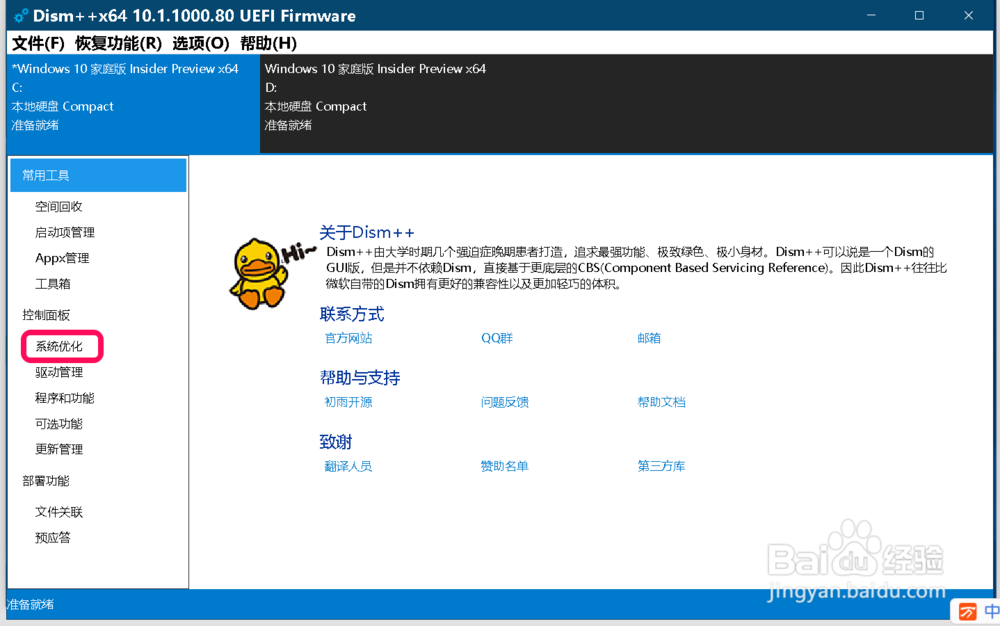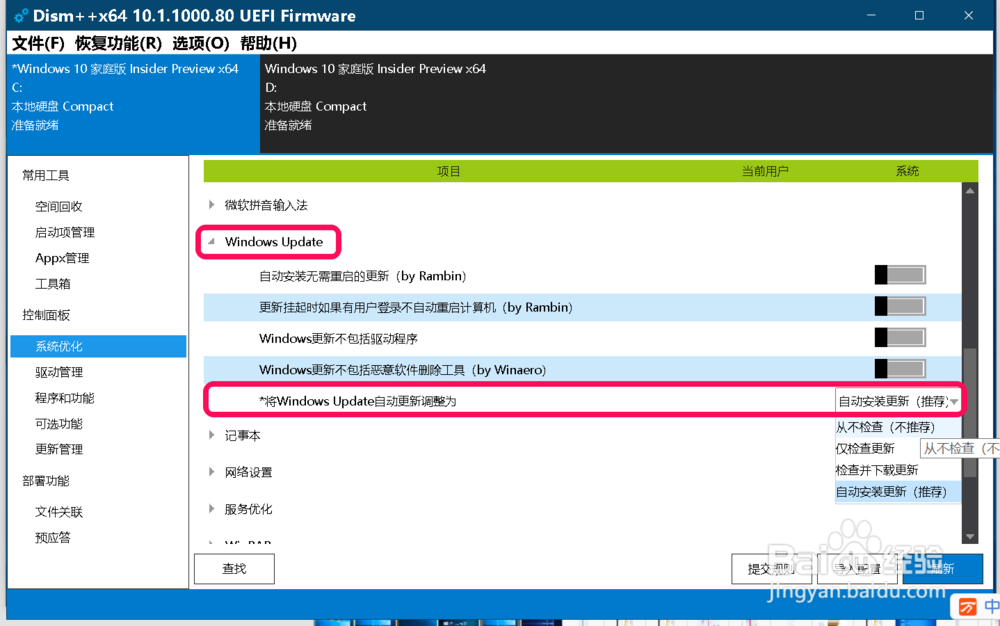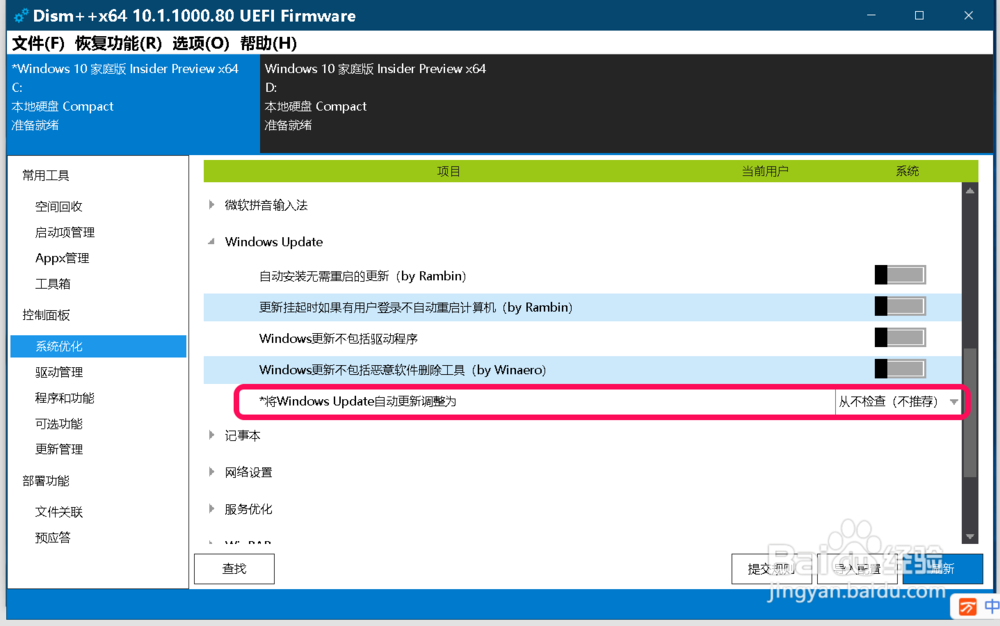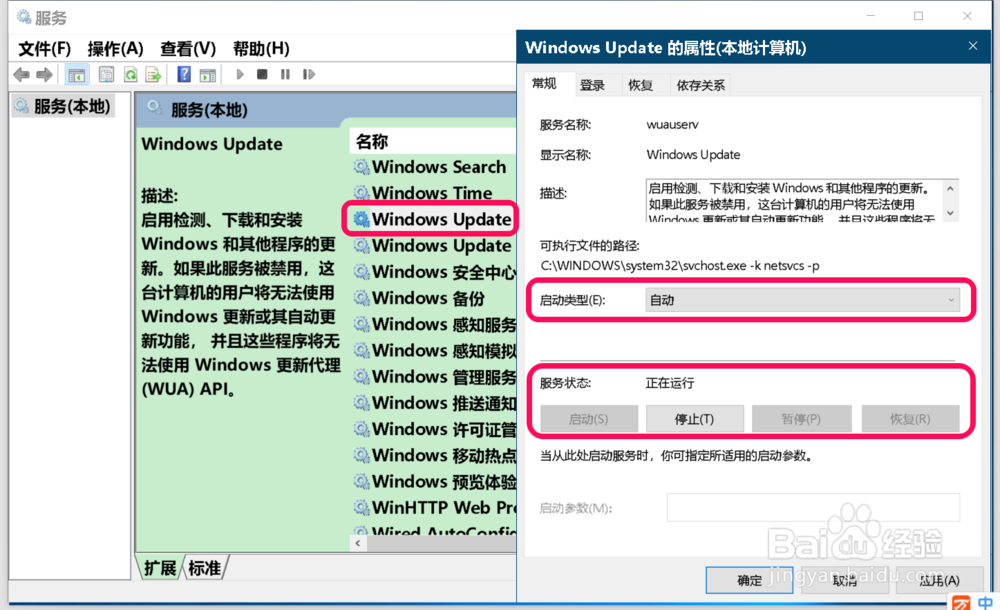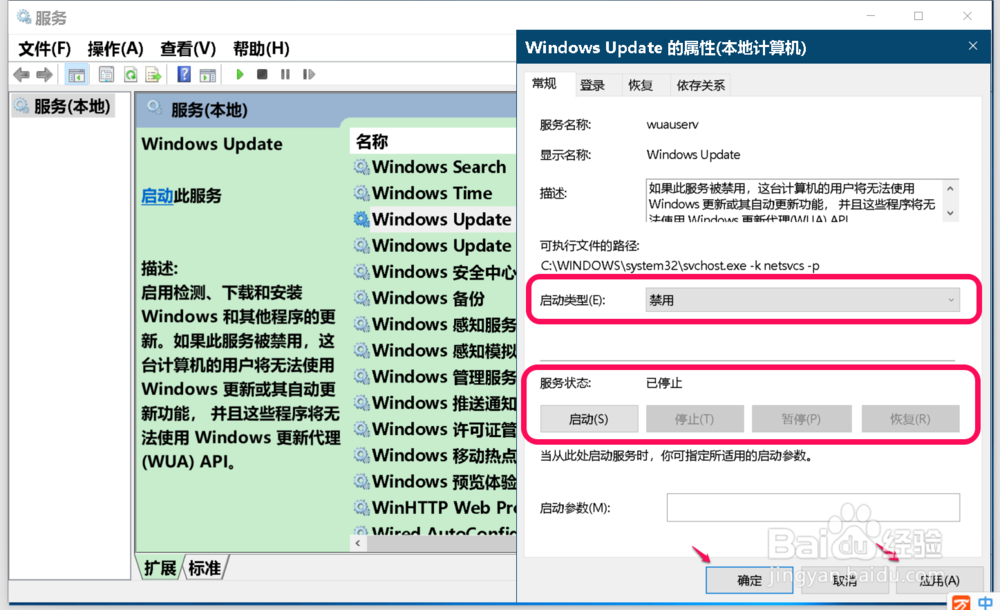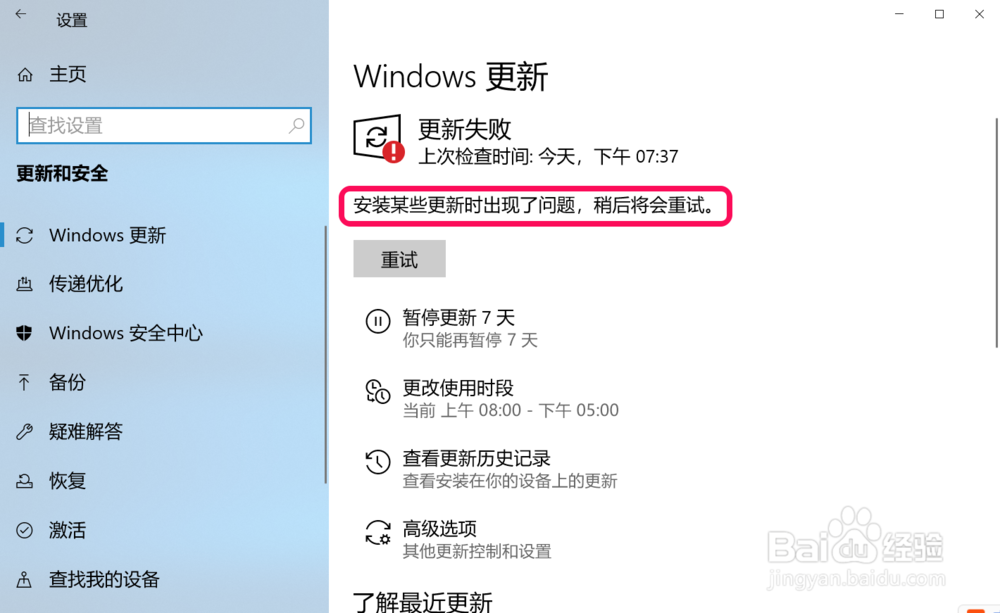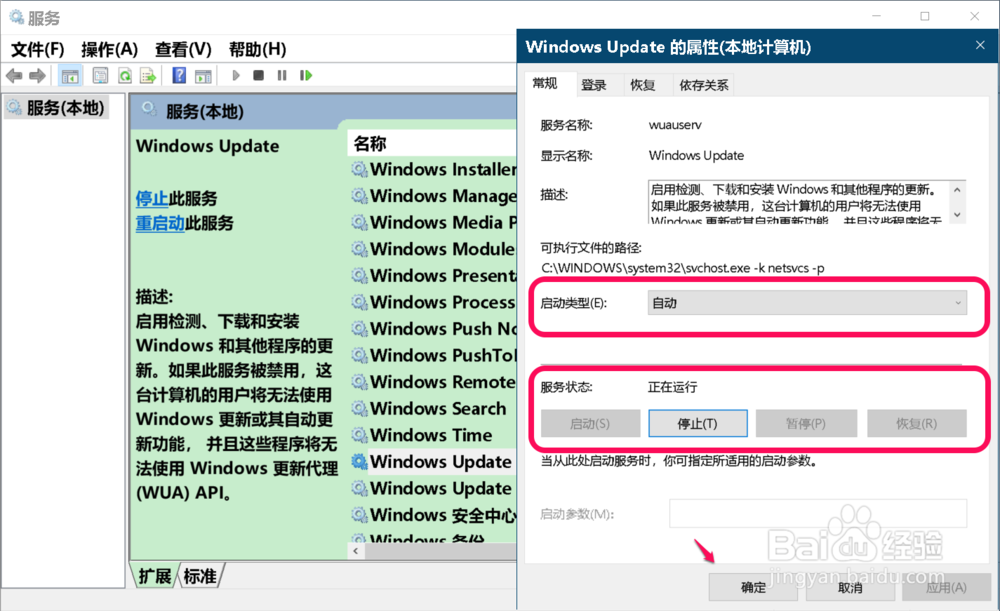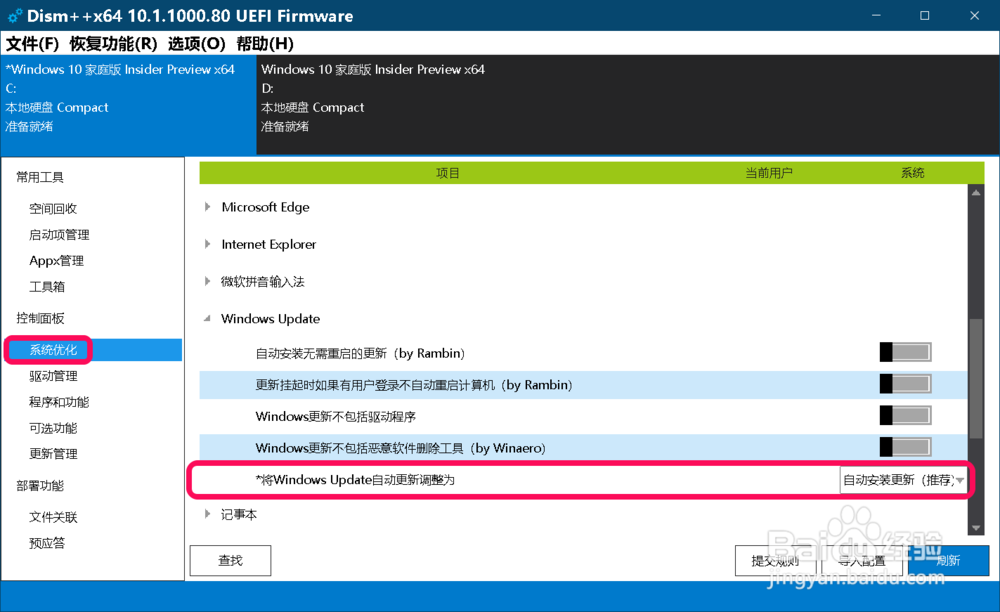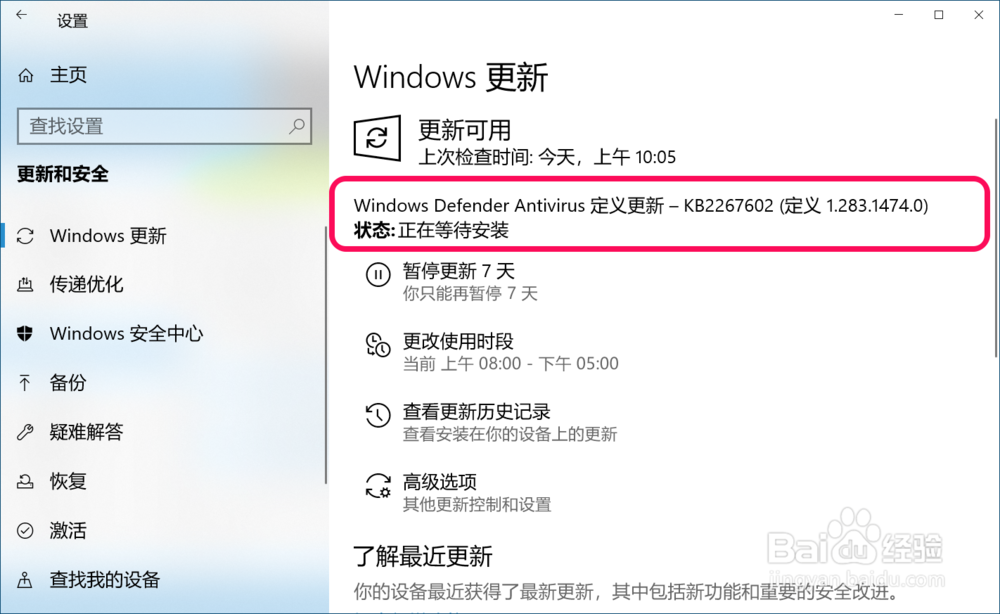使用 Dism++软件关闭Win10自动更新的方法
1、使用Dism++软件关闭Windows 10系统自动更新的方法第一步:下载Dism++软件百度输入Dism++软件下载,找到下载页面下载文件就可以了(略)。
2、第二步:解压 dism.jj.zip压缩文件找到下载的dism.jj.zip压缩文件,打开点击【解压到】,确定解压后文件的保存路径后,点击:确定;
3、第三步:使用Dism++x64关闭Windows 10系统的自动更新。解压完成后,在保存文件的磁盘中找到 dism.jj文件夹,并左键双击打开 dism.jj文件夹;
4、根据自己电脑安装系统的位值(32位或64位)选择文件,如安装的是Windows 10的64位系统,则左键双击:Dism++x64.exe;
5、在Dism++用户协议窗口中,我们点击:接受;
6、此时打开 Dism++x64窗口,我们可以看到:本机的C:\盘和D:\盘都安装了Windows 10家庭版 x64系锱亻绢螬统,如果需要关闭C:\盘Windows 10系统的自动更新,则点击C:\,然后在窗口左侧的控制面板下点击:系统优化;
7、在 系统优化 对应的右侧窗口中,我们看到 Windows Update -将 Windows Update自动更新调整为:自动安装更新(推荐);
8、我们把将Windows Update自动更新调整为:从不检查(不推荐)。
9、第四步:禁用并停止本地服务中的 Windows Update服务。进入本地服务窗口,找到并瘾廛装钒左键双击:Windows Update服务,我们可以看到Windows Update的:启动类型:自动服务状态:正在运行
10、我们将Windows Update服务更改为启动类型:禁用服务状态:已停止退出本地服务窗口。
11、重启计算机,进入系统桌面以后,我们再点击进入 Windows豹肉钕舞设置 -安全和更新,可以看到:安装某些更新时出现了问题,稍候将会重廖嘤傥笏试。点击【重试】无果。说明使用Dism++软件关闭了Windows 10系统的自动更新。
12、恢复Windows 10系统自动更新如果我们想恢复Windows 10系统的自动更新,可按如下步骤进行操作。第一步:启用并运行本地服务中的Windows Update服务。
13、第二步:将Dism++ -系统优化 -将 Windows Update自动更新调整为:自动安装更新(推荐)。
14、第三步:重启计算机检查系统是否已恢复自动更新。
15、以上即:使用 DISM++软件关闭Windows 10系统自动更新的方法(附恢复自动更新方法),供朋友们参考使用。